| 最终效果 |
 <点小图查看大图> |
| 1、新建一个850 * 1000像素的文件,选择渐变工具,颜色设置如图1,拉出图2所示的径向渐变作为背景。 |
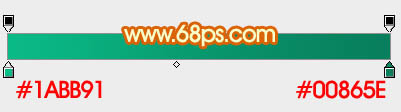 <图1> |
 <图2> |
| 2、新建一个组,在组里新建一个图层,用钢笔勾出火焰部分的轮廓,转为选区后选择渐变工具,颜色设置如图4,拉出图5所示的线性渐变。取消选区后给当前图层添加一点投影效果。 |
 <图3> |
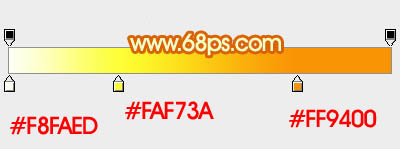 <图4> |
 <图5> |
| 3、新建一个图层,按Ctrl + Alt + G 创建剪贴蒙版,用椭圆选框工具拉出下图所示的椭圆选区,羽化35个像素后填充暗红色。 |
 <图6> |
| 最终效果 |
 <点小图查看大图> |
| 1、新建一个850 * 1000像素的文件,选择渐变工具,颜色设置如图1,拉出图2所示的径向渐变作为背景。 |
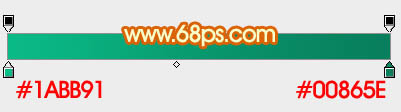 <图1> |
 <图2> |
| 2、新建一个组,在组里新建一个图层,用钢笔勾出火焰部分的轮廓,转为选区后选择渐变工具,颜色设置如图4,拉出图5所示的线性渐变。取消选区后给当前图层添加一点投影效果。 |
 <图3> |
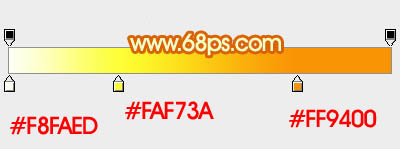 <图4> |
 <图5> |
| 3、新建一个图层,按Ctrl + Alt + G 创建剪贴蒙版,用椭圆选框工具拉出下图所示的椭圆选区,羽化35个像素后填充暗红色。 |
 <图6> |
◎欢迎参与讨论,请在这里发表您的看法、交流您的观点。
评论留言